MacPCからApolloResultsアドウェアを削除する方法
ApolloResultsを削除する簡単な方法
ApolloResultsは、ユーザーの承認なしに侵入するアドウェアアプリケーションです。 MacOSコンピュータシステムとほぼすべての種類のブラウザを対象としています。このアプリは、関連データを閲覧しているユーザーの収集、ホームページや新しいタブページなどのインストールされているブラウザの設定の変更に関連する可能性があります。このようなアプリでは、ユーザーが意図的にダウンロードしてインストールすることはめったにありません。したがって、これらは潜在的に望ましくないアプリケーションと呼ばれます。
ApolloResultsはアドウェアであるため、侵入型の広告をさまざまな形式で挿入して利益を上げています。多くの場合、広告は潜在的に危険なWebサイトにリダイレクトされ、アドウェアの侵入や偽のダウンロードなどにつながります。さらに、このようなアプリは、ユーザーの許可なしにGoogle Chrome、Opera、Edge、Safariなどの設定を改ざんすることを目的としています。すぐに、ホームページ、検索アドレス、新しいタブなどのデフォルト設定にいくつかの変更が加えられることに気付くかもしれません。
それに加えて、検索クエリを操作し、広告主導の検索結果をドロップする偽の検索エンジンも促進します。原則として、ハイジャックされたブラウザは、ブラウザハイジャック犯をアンインストールした後にのみ、不要なアドレスを開かないようにすることができます。 ApolloResultsはブラウジングデータを追跡し、自分の利益のために情報を悪用することができることを忘れないでください。したがって、PUAとその最良の除去ソリューションについてすべてを知るために、この記事を読むことを強くお勧めします。
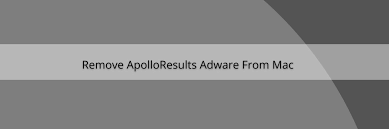
ApolloResultsの侵入戦術:
通常、ApolloResultsは、Adobe FlashPlayerのインストーラーのように見せかけた偽のインストーラーを介して配布されます。偽のインストーラーには、ランサムウェア、トロイの木馬、その他のマルウェアなどのマルウェアが含まれているため、使用しないでください。それとは別に、ユーザーはサードパーティのサイトからフリーウェアプログラムを介して偶然にそれをインストールする可能性があります。したがって、ユーザーはそのようなフリーウェアをインストールする際にあまり注意を払わず、知らないうちにこのアドウェアをインストールする可能性があります。したがって、ユーザーはカスタム/高度なインストール手順を選択することをお勧めします。場合によっては、ユーザーは悪意のあるスクリプトを実行できる詐欺的な広告をクリックしてPUAをダウンロードまたはインストールします。
PUAのインストールを回避する方法は?
PUAの侵入の可能性を大幅に減らすのに役立つ専門家からのヒントを次に示します。
- インストール手順をスキップしないでください
- ダウンロード/インストールプロセスのカスタム/詳細オプションを選択します
- 事前にチェックされたボックスをチェックし、誤解を招く広告、見当違いのボタン、細字のテキストなどに注意してください。
- 追加で接続されたすべてのアプリを手動で選択解除します
- 公式ウェブサイトから直接リンクのみを介してプログラムとファイルをダウンロードする
- サードパーティのダウンローダー、非公式ページ、無料のファイルホスティングサイト、ピアツーピアネットワークなどの使用は避けてください。
ApolloResultsを削除します
評判の良いウイルス対策ツールをダウンロードし、それを使用してApolloResultsを削除するのが、ソフトウェアがすべてのことを実行するため、削除プロセスを実行する最も簡単な方法です。ただし、手動で除去プロセスを実行する場合は、以下に示す手動の除去手順を実行してください。
簡単な要約
名前:ApolloResults
タイプ:アドウェア、PUA、ブラウザハイジャック犯、Mac
リスクレベル:低
発生:偽のFlash Playerインストーラー、誤解を招く広告とポップアップ、トレントファイルのダウンロード、クラックされたソフトウェア、その他のソーシャルエンジニアリング手法。
考えられる症状:アドウェアプログラムのインストール、Macの速度が通常より遅くなる、ブラウザ設定の変更、邪魔な広告の表示。
削除:手動と自動の両方のマルウェア削除手順について、この投稿で以下に説明します。
特別オファー(Macintoshの場合)
ApolloResultsは不気味なコンピューター感染である可能性があり、コンピューター上にファイルを隠しているため、その存在を何度も取り戻す可能性があります。 このマルウェアを簡単に削除するには、強力なマルウェア対策スキャナーを試して、このウイルスを駆除することをお勧めします
ApolloResultsに関連するファイルとフォルダーを削除する

「メニュー」バーを開き、「ファインダー」アイコンをクリックします。 「移動」を選択し、「フォルダへ移動…」をクリックします
手順1:/ Library / LaunchAgentsフォルダー内の疑わしい疑わしいマルウェア生成ファイルを検索する

「フォルダへ移動」オプションに/ Library / LaunchAgentsと入力します

「エージェントの起動」フォルダーで、最近ダウンロードしたすべてのファイルを検索し、「ゴミ箱」に移動します。 browser-hijackerまたはアドウェアによって作成されるファイルの例は、「myppes.download.plist」、「mykotlerino.Itvbit.plist」、installmac.AppRemoval.plist、および「kuklorest.update.plist」などです。オン。
ステップ2:「/ライブラリ/アプリケーション」サポートフォルダ内のアドウェアによって生成されたファイルを検出して削除します

「Go to Folder..bar」に「/ Library / Application Support」と入力します

「Application Support」フォルダーで疑わしい新しく追加されたフォルダーを検索します。 「NicePlayer」や「MPlayerX」など、これらのいずれかを検出した場合は、「ごみ箱」フォルダーに送信します。
ステップ3:/ Library / LaunchAgent Folderでマルウェアによって生成されたファイルを探します:

フォルダーバーに移動し、/ Library / LaunchAgentsと入力します

「LaunchAgents」フォルダーにいます。ここでは、新しく追加されたすべてのファイルを検索し、疑わしい場合は「ゴミ箱」に移動する必要があります。マルウェアによって生成される不審なファイルの例には、「myppes.download.plist」、「installmac.AppRemoved.plist」、「kuklorest.update.plist」、「mykotlerino.ltvbit.plist」などがあります。
ステップ4:/ Library / LaunchDaemonsフォルダーに移動し、マルウェアによって作成されたファイルを検索します

「フォルダへ移動」オプションに/ Library / LaunchDaemonsと入力します

新しく開いた「LaunchDaemons」フォルダーで、最近追加された疑わしいファイルを検索し、「ゴミ箱」に移動します。疑わしいファイルの例は、「com.kuklorest.net-preferences.plist」、「com.avickUpd.plist」、「com.myppes.net-preference.plist」、「com.aoudad.net-preferences.plist」です。 ” 等々。
ステップ5:Combo Cleaner Anti-Malwareを使用してMac PCをスキャンする
上記のすべての手順を正しい方法で実行すると、マルウェア感染がMac PCから削除される可能性があります。ただし、PCが感染していないことを確認することを常にお勧めします。 「Combo Cleaner Anti-virus」でワークステーションをスキャンすることをお勧めします。
特別オファー(Macintoshの場合)
ApolloResultsは不気味なコンピューター感染である可能性があり、コンピューター上にファイルを隠しているため、その存在を何度も取り戻す可能性があります。 このマルウェアを簡単に削除するには、強力なマルウェア対策スキャナーを試して、このウイルスを駆除することをお勧めします
ファイルがダウンロードされたら、新しく開いたウィンドウでcombocleaner.dmgインストーラーをダブルクリックします。次に、「Launchpad」を開き、「Combo Cleaner」アイコンを押します。 「Combo Cleaner」がマルウェア検出の最新の定義を更新するまで待つことをお勧めします。 「コンボスキャンの開始」ボタンをクリックします。

マルウェアを検出するために、Mac PCの深度スキャンが実行されます。ウイルス対策スキャンレポートに「脅威が見つかりません」と表示されている場合は、さらにガイドを続けることができます。一方、続行する前に、検出されたマルウェア感染を削除することをお勧めします。

アドウェアによって作成されたファイルとフォルダが削除されたので、ブラウザから不正な拡張機能を削除する必要があります。
インターネットブラウザーからApolloResultsを削除する
SafariからDoubtful and Malicious Extensionを削除します

「メニューバー」に移動し、「Safari」ブラウザを開きます。 「サファリ」を選択してから、「設定」

開いた「設定」ウィンドウで、最近インストールした「拡張機能」を選択します。そのような拡張機能はすべて検出され、その横にある「アンインストール」ボタンをクリックする必要があります。疑わしい場合は、「Safari」ブラウザからすべての拡張機能を削除できます。これらの拡張機能はどれもブラウザの円滑な機能にとって重要ではないためです。
不要なウェブページのリダイレクトや攻撃的な広告に直面し続けている場合は、「Safari」ブラウザをリセットできます。
「Safariのリセット」
Safariメニューを開き、ドロップダウンメニューから[設定…]を選択します。

「拡張」タブに移動し、拡張スライダーを「オフ」の位置に設定します。これにより、Safariブラウザーにインストールされているすべての拡張機能が無効になります

次のステップは、ホームページを確認することです。 「設定…」オプションに移動し、「一般」タブを選択します。ホームページを好みのURLに変更します。

また、デフォルトの検索エンジンプロバイダーの設定も確認してください。 「設定…」ウィンドウに移動して「検索」タブを選択し、「Google」などの検索エンジンプロバイダーを選択します。

次に、Safariブラウザーのキャッシュをクリアします。「環境設定…」ウィンドウに移動し、「詳細設定」タブを選択して、「メニューバーに開発メニューを表示」をクリックします。

「開発」メニューに移動し、「空のキャッシュ」を選択します。

ウェブサイトのデータと閲覧履歴を削除します。 [サファリ]メニューに移動し、[履歴とウェブサイトのデータを消去]を選択します。 「すべての履歴」を選択し、「履歴を消去」をクリックします。

Mozilla Firefoxから不要な悪意のあるプラグインを削除する
Mozilla FirefoxからApolloResultsアドオンを削除する

Firefox Mozillaブラウザを開きます。画面の右上隅にある「メニューを開く」をクリックします。新しく開いたメニューから「アドオン」を選択します。

「拡張」オプションに移動し、インストールされている最新のアドオンをすべて検出します。疑わしいアドオンをそれぞれ選択し、それらの横にある[削除]ボタンをクリックします。
Mozilla Firefoxブラウザを「リセット」したい場合は、以下に記載されている手順に従ってください。
Mozilla Firefoxの設定をリセットする
Firefox Mozillaブラウザを開き、画面の左上隅にある「Firefox」ボタンをクリックします。

新しいメニューで[ヘルプ]サブメニューに移動し、[トラブルシューティング情報]を選択します

「トラブルシューティング情報」ページで、「Firefoxのリセット」ボタンをクリックします。

「Firefoxのリセット」オプションを押して、Mozilla Firefoxの設定をデフォルトにリセットすることを確認します

ブラウザが再起動し、設定が工場出荷時のデフォルトに変更されます
Google Chromeから不要な悪意のある拡張機能を削除します

Chromeブラウザを開き、[Chromeメニュー]をクリックします。ドロップダウンオプションから、「その他のツール」、「拡張機能」の順に選択します。

[拡張機能]オプションで、最近インストールしたすべてのアドオンと拡張機能を検索します。それらを選択し、「ゴミ箱」ボタンを選択します。サードパーティの拡張機能は、ブラウザのスムーズな機能にとって重要ではありません。
Google Chrome設定をリセット
ブラウザを開き、ウィンドウの右上隅にある3行のバーをクリックします。

新しく開いたウィンドウの下部に移動し、「詳細設定を表示」を選択します。

新しく開いたウィンドウで、下にスクロールし、「ブラウザ設定をリセット」を選択します

開いた[ブラウザ設定のリセット]ウィンドウで[リセット]ボタンをクリックします

ブラウザを再起動すると、取得した変更が適用されます
上記の手動プロセスは、記載されているとおりに実行する必要があります。面倒なプロセスであり、多くの技術的専門知識が必要です。そのため、技術専門家のみに推奨されます。 PCにマルウェアがないことを確認するには、強力なマルウェア対策ツールを使用してワークステーションをスキャンすることをお勧めします。自動マルウェア削除アプリケーションは、追加の技術スキルや専門知識を必要としないため、推奨されます。
特別オファー(Macintoshの場合)
ApolloResultsは不気味なコンピューター感染である可能性があり、コンピューター上にファイルを隠しているため、その存在を何度も取り戻す可能性があります。 このマルウェアを簡単に削除するには、強力なマルウェア対策スキャナーを試して、このウイルスを駆除することをお勧めします
アプリケーションをダウンロードしてPCで実行し、深度スキャンを開始します。スキャンが完了すると、ApolloResultsに関連するすべてのファイルのリストが表示されます。このような有害なファイルとフォルダを選択して、すぐに削除できます。



